No.020
届いたメッセージのヘッダー情報を表示する
2003/2007/2010/2013/2016/2019/2021
メールヘッダーとは、届いたメールがどこから届いたとか、どのメールサーバーを経由したなどの 詳細情報を確認できるものです。
管理者の方などが、メールにエラーが出たときなどに、その原因を探るためにヘッダーを確認することがあります。
自分から日頃確認するようなものではないですが、いざというときに 必要となることがありますので、表示場所を確認しておきましょう。
Outlook 2010 以降では、次の手順でメールヘッダーを確認することができます。
ヘッダー情報を確認するメッセージを開き、[ファイル]タブ をクリックします。
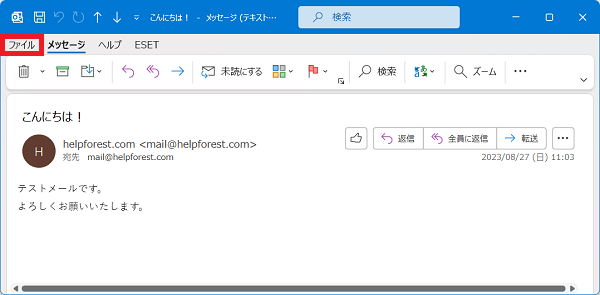
[情報] を選択し [プロパティ]ボタン をクリックします。

表示された [プロパティ] ダイアログボックスの一番下、[インターネット ヘッダー] の内容が、ヘッダー情報となります。
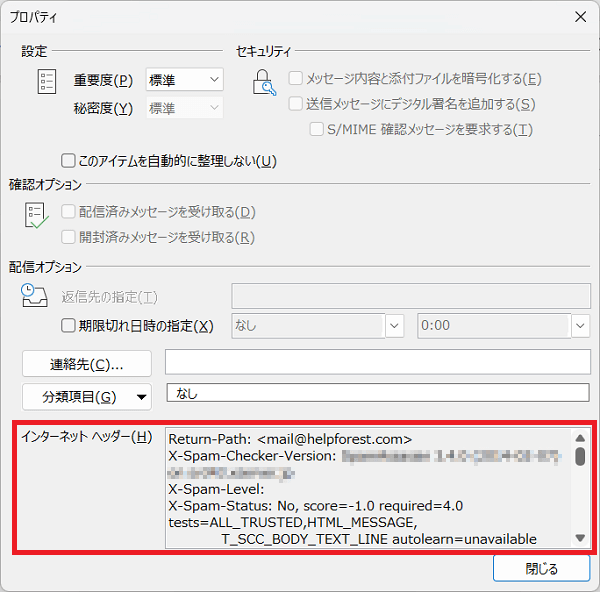
英数字だけの分量が以外に多い表示ですが、わかりやすいものもあり、いくつかピックアップして意味をご案内しておきます。
- Return-Path ...送信元のメールアドレス、Reply-To の記載がなければ、返信する際のメールアドレスとなる
- From ...差出人のメールアドレス
- To ...宛先のメールアドレス、
- Cc ...CC(カーボンコピー)宛先のメールアドレス、BCC宛先のメールアドレスは表示されない
- Subject ...件名
- Date ...送信日時
- Message-ID ...メッセージの作成時に生成される文字と数字からなるユニークなID
- Content-Type ...メッセージの種類や形式を表すもの
- X-Spam-Status ...メールのSPAM判定、Noはスパムでない、Yesはスパムと判断
- X-Mailer ...差出人が使用しているメールソフトの種類やバージョン
上記項目は、メールの状況によりない場合もあります。
Outlook 2007 以前のバージョンでは、メッセージを開き、[表示]メニュー - [オプション] をクリック、表示された [オプション]ダイアログ ボックス の[インターネット ヘッダー] にあります。
